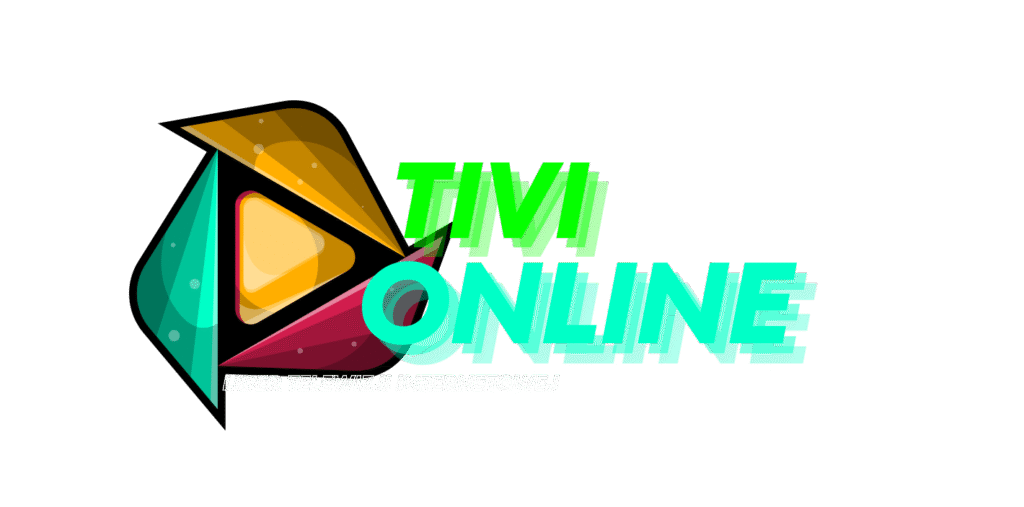Pomoc i porady
Dlaczego obraz się zacina lub buforuje? Jak mogę to naprawić?
Zacinanie się obrazu (buforowanie) to najbardziej frustrujący problem podczas oglądania. Chcemy jasno podkreślić, że w 99% przypadków jego przyczyna leży po stronie lokalnej sieci internetowej użytkownika lub urządzenia, na którym ogląda, a nie po stronie naszych serwerów, które są stale monitorowane pod kątem stabilności. Problem zazwyczaj znajduje się gdzieś na drodze sygnału „od routera do Twojego ekranu”.
Oto prosta lista kroków, które pomogą Ci zdiagnozować i rozwiązać problem buforowania:
Zrestartuj wszystko: To najprostszy i najskuteczniejszy krok. Wyłącz z prądu na 30 sekund swój router, następnie urządzenie do odbioru TV (np. TV Box, Fire Stick) oraz sam telewizor. Włączenie ich na nowo często rozwiązuje chwilowe problemy z siecią.
Połącz się kablem Ethernet: Jeśli oglądasz przez Wi-Fi, sygnał może być niestabilny lub zakłócany przez inne urządzenia. Jeśli to możliwe, podłącz swoje urządzenie odtwarzające bezpośrednio do routera za pomocą kabla sieciowego. To gwarantuje najstabilniejsze połączenie.
Sprawdź prędkość internetu: Użyj aplikacji Speed Test Analyzer, aby upewnić się, że Twoje łącze spełnia minimalne wymagania (rekomendujemy stabilne około 100 Mbps dla jakości 4K).
Zmniejsz obciążenie sieci: Sprawdź, czy inne osoby w domu nie obciążają mocno łącza w tym samym czasie (np. przez pobieranie dużych plików lub granie online).
Aplikacja nie chce się uruchomić lub zawiesza się. Co robić?
Problem z uruchomieniem lub zawieszaniem się aplikacji jest zazwyczaj związany z chwilowym błędem oprogramowania lub przepełnioną pamięcią podręczną na Twoim urządzeniu. Rzadko kiedy jest to wina samej aplikacji. Poniższe kroki w większości przypadków natychmiastowo rozwiązują problem.
Prosimy, wykonaj je w podanej kolejności:
Wymuś zatrzymanie aplikacji: Wejdź w ustawienia swojego urządzenia (Smart TV, Fire Stick, telefon), przejdź do listy zainstalowanych aplikacji, znajdź naszą aplikację na liście i użyj opcji „Wymuś zatrzymanie” (Force Stop).
Wyczyść pamięć podręczną (Cache): Będąc w tym samym miejscu w ustawieniach, użyj opcji „Wyczyść pamięć podręczną” (Clear Cache). To usunie tymczasowe pliki, które mogą powodować błędy, nie kasując Twoich danych logowania.
Zrestartuj urządzenie: Po wykonaniu powyższych kroków, wykonaj pełny restart swojego urządzenia (wyłącz je z prądu na 30 sekund). To odświeży jego pamięć operacyjną.
Reinstalacja aplikacji (w ostateczności): Jeśli problem nadal występuje, odinstaluj aplikację i zainstaluj ją ponownie. To gwarantuje, że masz najnowszą i nieuszkodzoną wersję.
Dlaczego widzę czarny ekran, ale słyszę dźwięk?
Problem „czarnego ekranu z dźwiękiem” jest niemal zawsze związany z dekodowaniem sygnału wideo przez Twoje urządzenie. Oznacza to, że urządzenie poprawnie odbiera dane, ale ma problem z ich „przetworzeniem” na obraz.
Najczęstsze przyczyny i rozwiązania:
Problem z dekoderem wideo: Wiele aplikacji IPTV pozwala na wybór dekodera wideo w ustawieniach. Spróbuj wejść w ustawienia odtwarzacza w swojej aplikacji i zmienić dekoder z „Sprzętowego” (Hardware) na „Programowy” (Software) lub odwrotnie. Jedna z tych opcji powinna być w pełni kompatybilna z Twoim urządzeniem.
Chwilowy błąd strumienia: Czasami problem dotyczy tylko jednego kanału. Spróbuj przełączyć na kilka innych kanałów, a następnie wróć na ten problematyczny.
Restart aplikacji: Zamknij całkowicie aplikację (użyj opcji „Wymuś zatrzymanie” w ustawieniach urządzenia), a następnie uruchom ją ponownie.
Aktualizacja oprogramowania: Upewnij się, że zarówno Twoja aplikacja IPTV, jak i system operacyjny Twojego urządzenia (np. Android TV, Tizen) są zaktualizowane do najnowszej wersji. Starsze oprogramowanie może nie wspierać nowszych formatów wideo.
Co zrobić, gdy na niektórych kanałach nie ma dźwięku?
Brak dźwięku na pojedynczych kanałach, podczas gdy na innych jest on obecny, najczęściej oznacza, że wybrana jest niewłaściwa ścieżka dźwiękowa dla danego kanału. Wiele zagranicznych kanałów nadaje kilka ścieżek audio (np. w różnych językach, z audiodeskrypcją).
Jak to naprawić:
Zmień ścieżkę audio: Podczas oglądania problematycznego kanału, poszukaj na ekranie lub w menu odtwarzacza opcji o nazwie „Opcje Audio”, „Ścieżka dźwiękowa” lub ikony słuchawek/głośnika.
Wejdź w tę opcję. Zobaczysz listę dostępnych ścieżek (np. „English”, „Polski”, „Stereo”, „AC3”).
Wybierz inną ścieżkę z listy. W 99% przypadków to natychmiast przywróci dźwięk.
Sprawdź ustawienia urządzenia: Jeśli problem występuje na wielu kanałach, upewnij się, że w głównych ustawieniach audio Twojego telewizora lub TV boxa nie masz wybranej opcji dźwięku przestrzennego (np. Dolby Digital), której Twój sprzęt (np. soundbar) może nie obsługiwać. Spróbuj przełączyć na standardowe „Stereo”.
Dlaczego przewodnik po programach (EPG) nie ładuje się lub jest pusty?
Elektroniczny Przewodnik po Programach (EPG) to kluczowa funkcja, która pobiera informacje o programie dla tysięcy kanałów. Czasami może się zdarzyć, że dane te nie załadują się poprawnie. Jest to typowy problem, który można łatwo rozwiązać.
Spróbuj poniższych kroków w podanej kolejności:
Poczekaj kilka minut: Przy pierwszym uruchomieniu aplikacji, pobranie i przetworzenie danych EPG dla tak dużej liczby kanałów może zająć od kilku do nawet kilkunastu minut. Daj aplikacji chwilę na synchronizację w tle.
Ręczne odświeżenie EPG: Wejdź w
Ustawienia (Settings)aplikacji i poszukaj opcjiOdśwież EPG (Refresh EPG)lubPrzeładuj dane EPG (Reload EPG Data). Użycie tej funkcji wymusi ponowne pobranie całego przewodnika.Sprawdź link do EPG: W ustawieniach swojej playlisty w aplikacji, upewnij się, że link do EPG jest wpisany poprawnie (porównaj go z tym, który otrzymałeś w mailu).
Wyczyść dane EPG: W niektórych aplikacjach w ustawieniach znajduje się opcja „Wyczyść dane EPG” (Clear EPG Data). Użyj jej, a następnie wykonaj ręczne odświeżenie z punktu 2.
Jak mogę poprawić ogólną jakość obrazu?
Jakość obrazu, którą widzisz na ekranie, zależy od trzech głównych czynników: jakości źródłowego sygnału kanału, stabilności Twojego internetu oraz możliwości Twojego urządzenia. Nasze serwery dostarczają sygnał w najlepszej możliwej jakości, ale możesz zoptymalizować kilka rzeczy po swojej stronie.
Aby cieszyć się najlepszą jakością:
Używaj połączenia kablowego: Zawsze, gdy to możliwe, podłącz swoje urządzenie do routera kablem Ethernet. Zapewnia to najstabilniejsze połączenie, wolne od zakłóceń Wi-Fi, co jest kluczowe dla streamingu w HD i 4K.
Sprawdź ustawienia w aplikacji: Niektóre aplikacje IPTV pozwalają na ręczne ustawienie preferencji dotyczących jakości streamu lub buforowania w ustawieniach. Upewnij się, że nie masz tam włączonej opcji oszczędzania danych.
Upewnij się, że urządzenie wspiera HD/4K: Starsze TV boxy lub telewizory mogą nie być w stanie płynnie dekodować sygnału w wysokiej rozdzielczości.
Pamiętaj o źródle: Nie wszystkie kanały telewizyjne na świecie są nadawane w jakości HD lub 4K. Ostateczna jakość zawsze będzie ograniczona do tej, w jakiej oryginalnie nadaje dany kanał.